win10で内蔵キーボードを無効にする方法
- 王林オリジナル
- 2020-01-04 16:57:0911157ブラウズ

デスクトップで「この PC」アイコンを見つけ、右クリックしてプロパティを入力し、新しいウィンドウの左側の列メニューで「デバイス マネージャー」オプションを選択して開きます。
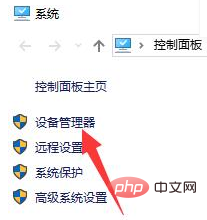
「キーボード」デバイスを見つけてクリックして展開し、キーボードドライバーを右クリックして、メニューの「ドライバーの更新」オプションをクリックしてジャンプします。
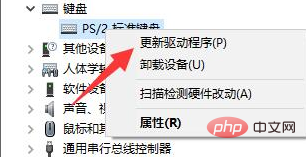
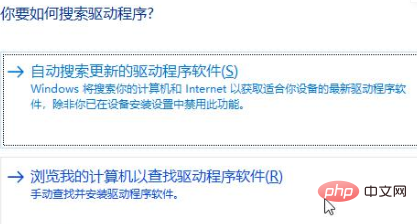

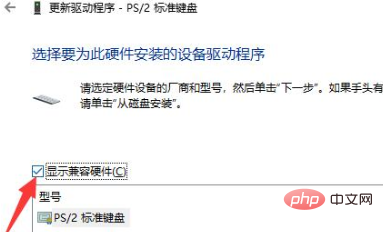
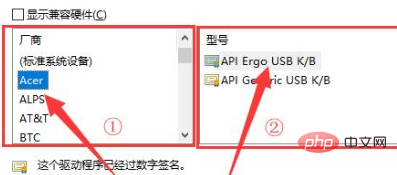
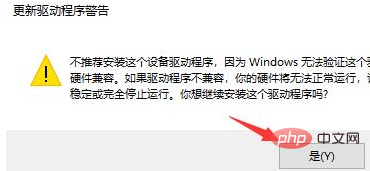
以上がwin10で内蔵キーボードを無効にする方法の詳細内容です。詳細については、PHP 中国語 Web サイトの他の関連記事を参照してください。
声明:
この記事の内容はネチズンが自主的に寄稿したものであり、著作権は原著者に帰属します。このサイトは、それに相当する法的責任を負いません。盗作または侵害の疑いのあるコンテンツを見つけた場合は、admin@php.cn までご連絡ください。

